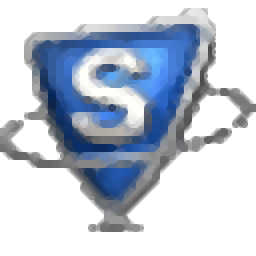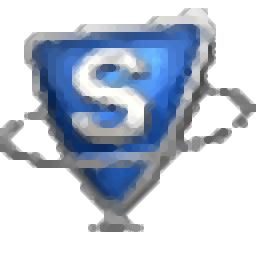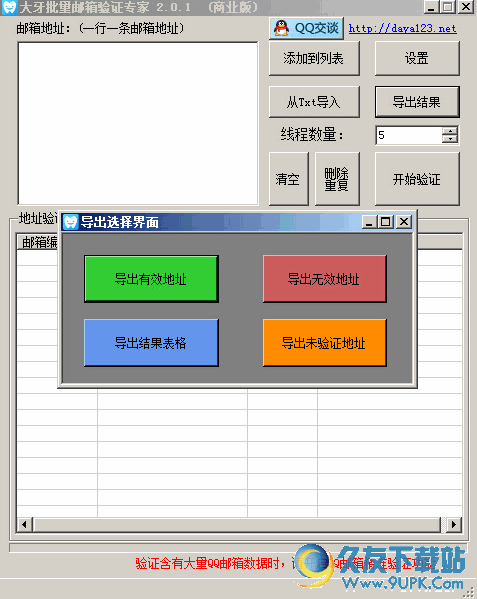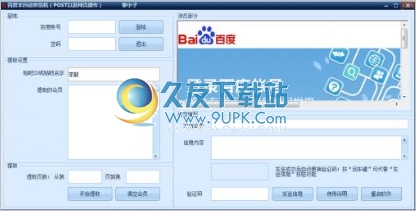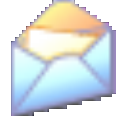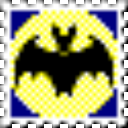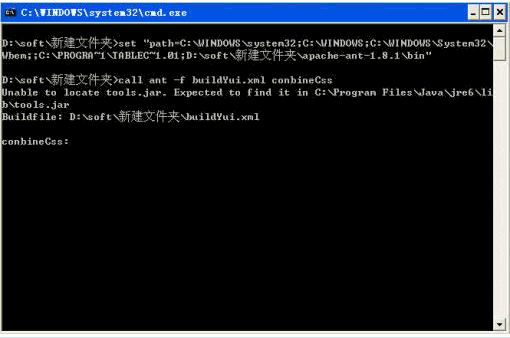eM Client Pro是一款能够帮助你处理管理电子邮件的软件。对于经常使用电子邮件的用户这款eM Client Pro是非常好用的电子邮件处理工具。该工具具有有趣的功能,例如日历,联系人和任务,并且任何经验水平的用户都可以轻松使用它。有关电子邮件帐户和内容的信息分为三个单独的面板,以方便访问。在屏幕的右侧,您可以显示边栏以查看联系人详细信息和议程,并与朋友聊天(例如,通过与您的电子邮件关联的Facebook帐户)。通常,eM Client Pro为您提供功能全面的电子邮件解决方案。有需要的朋友可以快速下载!
常见问题:
如何安装EM CLIENT?
从我们的网站下载安装程序后,打开下载的“安装程序”文件,然后继续安装步骤。在安装过程中,您可以选择例如在系统启动时启动应用程序。如何导入旧数据?
EM客户端可以直接从Microsoft Outlook,Thunderbird,其他流行客户端,以前的eM客户端备份或相关数据文件导入数据。
什么时候
如果您是第一次运行该应用程序,则自动导入向导将在检测到您安装了另一个电子邮件客户端的情况下引导您完成该过程。此外,可以随时在菜单>文件>导入中访问导入选项。此选项使您可以从.eml文件导入电子邮件,从.vcf或.csv文件导入联系人,从.ics文件导入日历和任务,甚至从.xml文件导入eM Client设置。
如何如何检查更新?
要检查您的eM客户端是否为最新版本,请导航至菜单>帮助>检查更新。但是,eM Client通常会自动检查更新。为避免服务器过载,更新会被推送,因此并非所有用户都同时收到更新通知。您的更新模型是什么?
购买通购买常规eM Client Pro许可证,您可以获得eM Client的最新正式发行主版本,与该版本有关的所有次要更新以及一年的VIP支持。如果您决定升级到新版本的eM Client或获得另一年的VIP支持,则需要在此处续订许可证。
如果您通过终身升级购买了Pro许可证,则可以访问所有当前和将来的eM Client版本以及一年的VIP支持。
如何自动设置如何工作?
自动设置使用电子邮件服务器上的自动发现设置。这有助于应用程序检测正确的帐户设置,并让您几乎立即访问数据。最常见的设置通常是IMAP,但这取决于您与eM Client一起使用的邮件服务器。如果需要,我可以手动设置帐户吗?
您可以通过几个简单的步骤手动设置帐户。转到菜单>工具>帐户,然后点击“新帐户”加号按钮。跳过“自动设置”选项,单击“邮件”,然后从出现的菜单中选择“其他”。单击“下一步”继续手动配置帐户,并按照说明进行操作。
邮件应用程序支持哪些邮件服务?
EM Client支持所有通过IMAP协议同步项目或通过POP3协议下载邮件的标准邮件服务。该应用程序还支持通过Exchange Web服务协议同步MS Exchange和Outlook.com帐户。您还可以使用IMAP为Outlook.com帐户设置邮件,并使用AirSync设置日历和联系人帐户。
我可以同步我的日历,联系人或任务吗?
如果您的服务器支持CalDAV或CardDAV协议,则该应用程序还可以同步所有日历,联系人或任务项。使用这两种协议的服务的一个示例是Fruux。您还可以将Gmail日历和Gmail联系人与eM Client同步。如果您的提供商不支持任何这些项目的同步,则可以始终使用本地日历,联系人和任务。请记住,本地保存的项目无法同步。
区别IMAP和POP协议有什么区别?
电子邮件程序可以使用不同的协议检索您的电子邮件。 IMAP和POP3是两个最常见的协议。那么它们如何工作?
POP3协议将电子邮件从收件箱下载到服务器上的特定设备。电子邮件下载后,原始消息将从服务器中删除。这意味着,如果您使用的是POP3,则该电子邮件将绑定到特定设备,并且在不转发邮件的情况下无法在其他设备上查看。
另一方面,IMAP未绑定到特定设备。相反,您可以在任何设备上查看电子邮件,因为该电子邮件存储在远程服务器上,而不是在单个设备上。一个很好的例子是,当您通过台式机或笔记本电脑的网络界面上的电子邮件客户端在手机上检查Gmail帐户时,在每种情况下都会看到相同的消息。
当今,大多数邮件服务器都支持IMAP,即使有例外也是如此。如果服务器上的存储空间很小,则通过IMAP同步消息将很快导致超出限制,因此仅POP3可用。幸运的是,eM Client支持IMAP和POP3。因此,您可以根据服务器使用任何喜欢的类型。
什么是“本地文件夹”?
本地文件夹是eM Client不与服务器同步的文件夹,这意味着它们的内容本地存储在应用程序的数据库中。有几种原因可能导致您希望将电子邮件存储在本地文件夹中。例如,您可以在此处移动或复制电子邮件,以在服务器上腾出空间或在服务器发生故障时保护它们的安全。您还可以将消息移到那里,以便离线时可以访问它们。只是不要忘记,您还可以使用“下载脱机邮件”功能,该功能会将所选IMAP文件夹或整个帐户的内容下载到应用程序的本地数据库中。
文件夹您可以在菜单>工具>设置>常规>常规中启用/禁用这些文件夹。
什么是“智能文件夹”?
智能文件夹是虚拟文件夹,显示来自特定文件夹类型的所有邮件(例如收件箱,发件箱,已发送,未读,已标记邮件,搜索邮件
年龄或类别))。它们可以在“邮件”选项卡的左窗格中每个帐户的文件夹上方找到。此功能使您可以检查所有电子邮件,而不必分别浏览每个帐户。
文件夹您可以在菜单>工具>设置>常规>常规中启用/禁用这些文件夹。
如何更改数据库位置?
默认数据库位置在隐藏文件夹AppData \ Roaming中的用户配置文件下的eM Client文件夹中(路径通常为C:\ Users \用户名\ AppData \ Roaming \ eM Client)。要更改它,请导航至菜单>工具>设置>常规>存储,您可以在其中调整数据库文件夹的位置。但是,如设置中的免责声明警告:更改位置时,将不会传输原始数据库。相反,将在此处创建一个新的数据库。
如果要传输数据,请首先在设置中更改位置,关闭eM Client,然后将数据库文件夹从原始位置手动移动到新位置。请注意,在此过程中,eM客户端必须保持关闭状态。在任务管理器中检查eM Client或mailclient.exe,如果看到使用这些名称之一的进程,请在继续之前结束该进程。
如何备份数据库以将所有数据传输到另一台设备?
的将数据库移动到另一台设备的最简单方法是在菜单>文件>备份中备份当前数据库。 eM客户端会将整个应用程序数据库备份到在菜单>工具>设置>常规>备份中选择的文件夹。您也可以在此处定期启用自动备份选项。
您可以将此备份转移到您选择的设备,然后通过菜单>文件>恢复从该设备恢复。
如何更改备份间隔?以及如何安排在特定日期和时间进行备份?
备份您可以在菜单>工具>设置>常规>备份中访问备份选项。您可以选择要保存备份的文件夹,然后选中“启用备份”选项,然后可以选择要备份的频率和要保留的备份数量(一次可以存储五个备份) )。
更改要更改备份时间,请打开Windows Task Scheduler工具。单击“任务计划程序库”,您将在中间窗口中看到“ eM客户端数据库备份”和其他任务。双击它可以打开属性,转到“触发器”选项卡,然后您可以编辑发生备份的时间和日期。
如何使用搜索?
即使您使用规则和可自定义的文件夹等功能对邮件进行排序
而且仍然很难找到特定的电子邮件。尽管您可以手动浏览文件夹,但是有一种更简便的方法可以快速找到所需的内容-您要做的就是使用搜索功能。
搜索栏位于右上角–当您查看“邮件”选项卡时,该栏位于当前文件夹中的电子邮件上方。您可以使用此字段在电子邮件标题,正文或发件人地址中搜索关键字。输入关键字,单击“ Enter”,将弹出带有该短语的电子邮件列表。
要进行更高级的搜索,可以输入“?”。在搜索栏中,将出现一个下拉菜单。通过指定诸如关键字的位置,电子邮件是否包含附件,邮件是在特定日期之前还是之后发送等等,这可以帮助您缩小搜索范围。您也可以单击搜索栏末尾的向下三角形以获得高级选项列表,以进一步缩小搜索范围。选择“高级搜索”以获得更多选项。
如果您不记得关键字的一部分,则可以使用通配符“ *”表示任何字符。例如,搜索“ * ance”将同时显示“ finance”和“fiancé”。
EM Client始终像在关键字末尾一样使用通配符进行搜索,因此即使您没有在末尾插入“ *”,它也可以有效地搜索“关键字*”。
如果您搜索电子邮件地址,则eM Client将根据您的联系人列表中的人员为您提供建议的完整地址列表。请注意,@不被视为定界符,因此整个地址都是文本字符串。如果要搜索域名中的文本,则需要使用通配符:例如,搜索“ * emclient.com”将显示info@emclient.com。
软件特色:
添加电子邮件设置
应用程序的界面简洁直观。您可以通过输入日历和联系人凭据,IMAP和SMTP详细信息以及聊天设置来设置新帐户。此外,eM Client Pro可以诊断这些选项可能出现的问题。
导入,导出和备份数据,添加事件和任务以及过滤消息
除此之外,您还可以备份和还原数据,从其他应用程序(例如Microsoft Outlook,Mozilla Thunderbird,Windows Mail)导入信息或导出数据,以及在其他文件夹中移动项目并使用撤消,重做和搜索功能。
EM Client Pro的其他功能使您可以按颜色对项目进行排序,启用后续功能,基于消息创建会议或任务以及将联系人添加到即时消息服务中。但是,您还可以发送和接收文件,管理隐私列表以及添加规则(例如,将垃圾邮件移至“垃圾邮件”文件夹)。
软件特色:
自定义小部件
RSS小部件
拼写检查
定期任务和事件
任务界面
日历日历与Merak Mail Server同步
联系人与Merak Mail Server同步
垃圾邮件文件夹同步
隔离来自Merak Mail Server的隔离和报告
U3闪存USB磁盘支持
日历具有颜色设置的多个日历
导入从.EML(Thunderbird,Tha Bat!,Eudora)导入邮件
通过电子邮件,日历和联系人进行快速索引搜索
SMTP / POP3
IMAP4支持在线和离线
SSL支持所有协议
内容控制允许您应用规则来捕获垃圾邮件和不需要的邮件
完整的联系人/通讯录界面
HTML /纯文本邮件格式
电子邮件规则和过滤器
拖放附件
每个帐户的电子邮件签名
要求阅读回执
日历界面(日视图,周视图,月视图,列表视图)
GroupDAV支持
可布局和可调界面
从MS Outlook和Outlook Express导入(电子邮件和联系人)
拖放附件
动在线更新系统
电子邮件排序(日期,标题,主题,标签)
安装方式:
1.下载并解压缩软件,双击安装程序以进入eM Client Pro安装向导,然后单击[同意]按钮进入下一个安装。
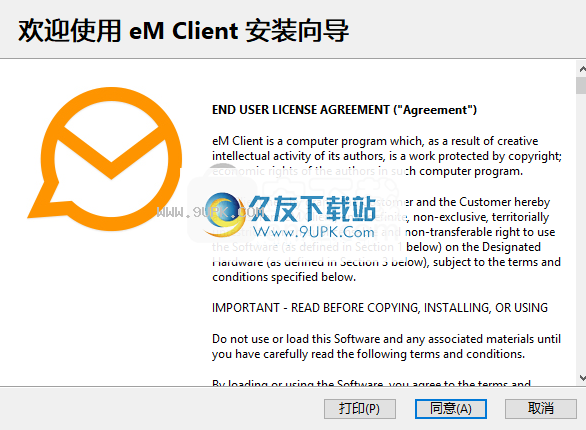
2.您准备安装eM Client Pro。单击[安装]按钮执行安装操作。
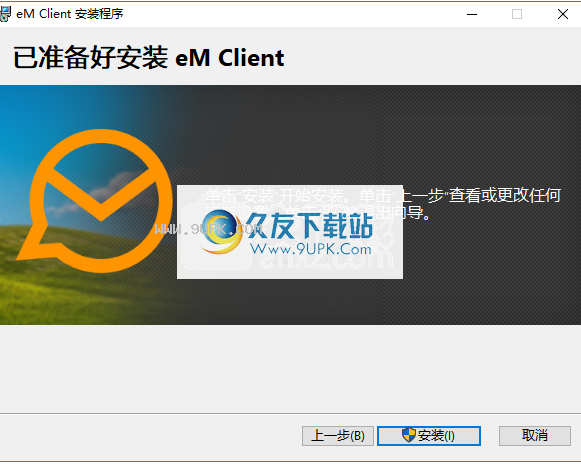
3.弹出以下eM Client Pro安装成功消息,单击[完成]完成。
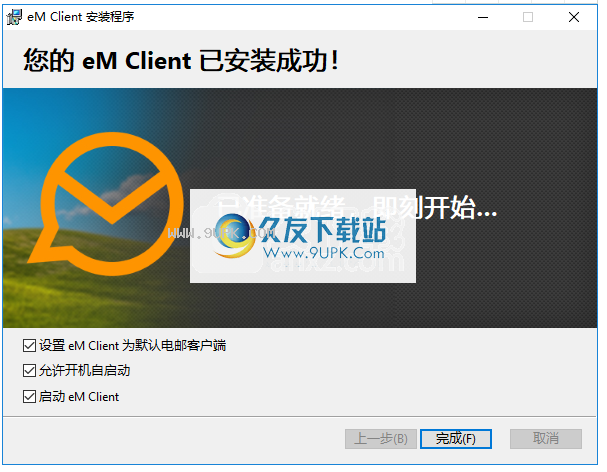
4.运行eM Client Pro,用户设置一个电子邮件帐户。
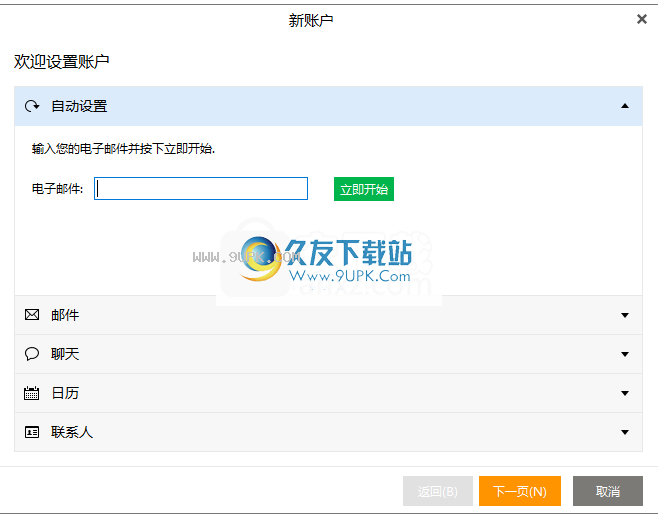
使用说明:
支持Gmail,Exchange和其他
EM Client支持所有主要服务,包括Gmail,Exchange,iCloud和Outlook.com。
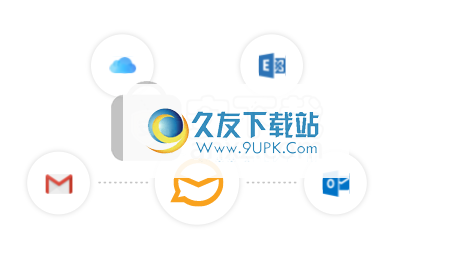
超级容易的导入和设置
EM Client可以自动为大多数服务设置所有内容。它还可以从所有主要的电子邮件客户端有效地导入您的数据。这包括Microsoft Outlook,Outlook Express,Windows Mail,Thunderbird等。

独特的侧边栏
eM Client侧边栏为您提供快速的上下文信息,以进一步提高您的生产率。边栏通信历史记录,附件历史记录和议程将为您节省大量时间。
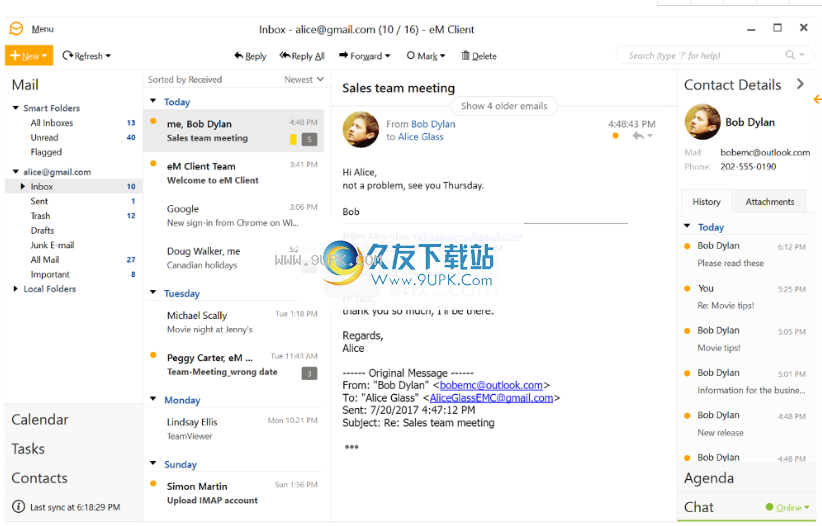
对检视
对话视图会自动将您的邮件分为相关的对话,从而使您的邮箱更整洁。
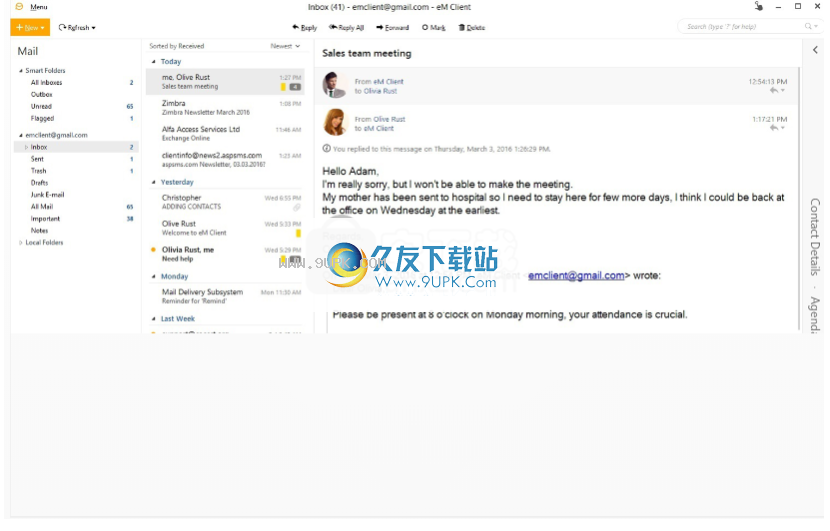
延迟发
将消息安排在特定的时间和日期发送,无论您是与其他时区的人进行通信,还是只想在不在办公室时发送消息。
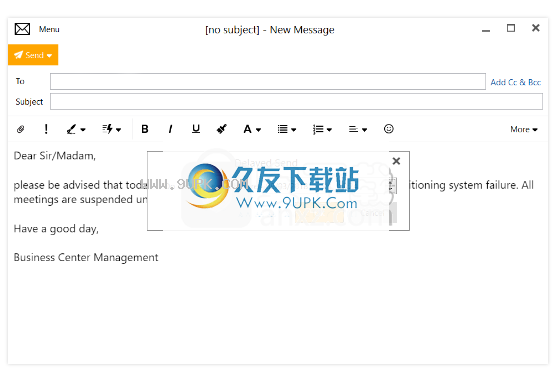
快速文字
使用QuickText,您可以预定义文本片段,然后只需一个按钮即可快速轻松地将其插入消息中。